步驟1:計(jì)劃
今天,我將向您展示如何在以下位置安裝SSD模塊(M.2 2280插槽)全新的Dell Inspiron 5570筆記本電腦。這些說(shuō)明對(duì)于Inspiron 15系列中的其他筆記本電腦型號(hào)可能相同或相似,但是我專(zhuān)門(mén)使用5570。使用第8代Intel i5-8250U處理器,8GB RAM和1 TB 5400rpm硬盤(pán)驅(qū)動(dòng)器,一個(gè)最讓筆記本電腦減慢速度的是硬盤(pán)驅(qū)動(dòng)器。我將通過(guò)拆卸外蓋來(lái)安裝Intel HP 360GB SSD,目的是從SSD而不是從慢速硬盤(pán)驅(qū)動(dòng)器啟動(dòng)。
步驟2:工具
您需要的工具是十字螺絲刀,用于從筆記本電腦的外殼上卸下螺釘,并且可能需要較小的SSD。您將要使用ESD皮帶或ESD墊子,因?yàn)槟鷮⒈┞豆P記本電腦的內(nèi)部以安裝SSD。最后,幾張一次性的禮品卡或過(guò)期的信用卡將很方便地撬起筆記本電腦底部的蓋子。
步驟3:卸下DVD驅(qū)動(dòng)器的螺釘
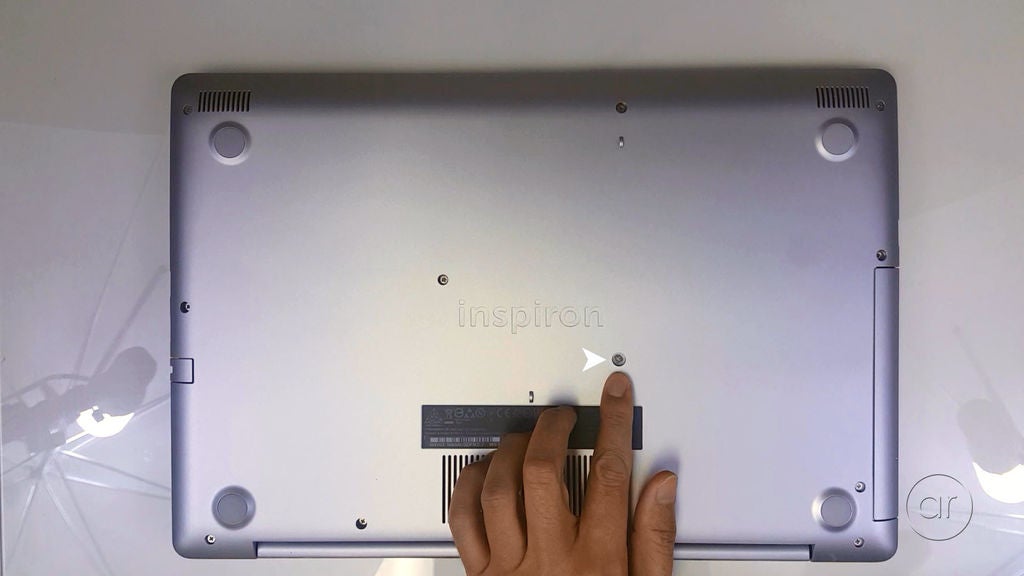
要安裝SSD,您需要翻轉(zhuǎn)筆記本電腦的背面并卸下其底蓋。因此,第一步是卸下固定蓋子的螺釘。首先,您需要卸下通過(guò)這顆螺釘固定到位的DVD驅(qū)動(dòng)器。
步驟4:卸下DVD驅(qū)動(dòng)器
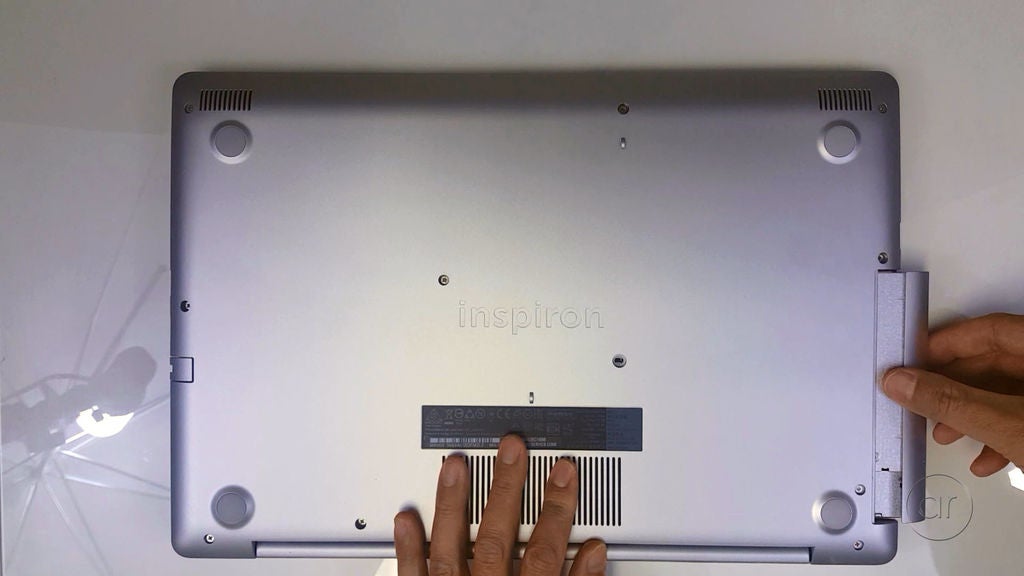
一旦卸下螺釘,驅(qū)動(dòng)器就會(huì)滑出。
步驟5:卸下剩余的螺釘
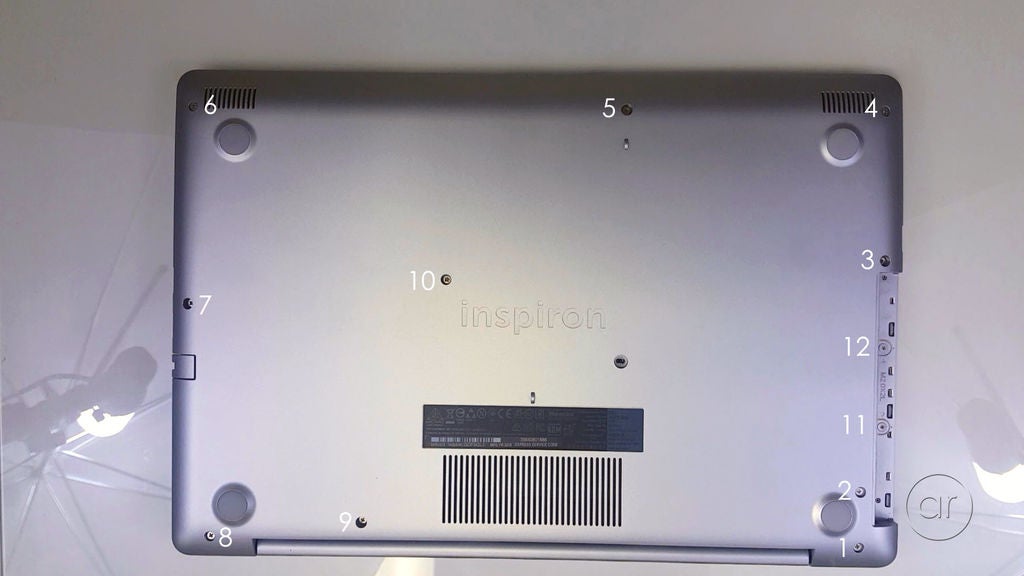
其余的螺釘將立即顯現(xiàn)-您需要卸下剩余的十二個(gè)螺釘。首先,螺釘(圖中的1號(hào))具有較長(zhǎng)的主體,因此您可能需要在旋轉(zhuǎn)螺絲刀的同時(shí)用指甲向上拉螺釘頭。確保跟蹤每個(gè)螺釘?shù)奈恢茫驗(yàn)槁葆數(shù)拈L(zhǎng)度不同。
大多數(shù)筆記本電腦都有易于使用的保護(hù)蓋,可以訪問(wèn)內(nèi)存或M.2插槽,但是Dell Inspiron 5570要求您幾乎拆除整個(gè)外殼。不需要帶磁化的螺絲刀,但這肯定有助于拉出螺絲。
當(dāng)您到達(dá)9號(hào)螺絲時(shí)(如圖),即使有螺絲釘,它也不想出來(lái)。螺絲刀。我相信它是彈簧式的,我很肯定它是從另一側(cè)擰下的,所以我就把它留下。
第6步:進(jìn)入凹槽

您現(xiàn)在需要撬開(kāi)底蓋。將筆記本電腦翻轉(zhuǎn)過(guò)來(lái),然后打開(kāi)蓋子。這里的想法是將禮品卡插入筆記本電腦邊緣周?chē)陌疾壑g。這將撤消將底蓋固定在計(jì)算機(jī)上半部分的選項(xiàng)卡。
步驟7:從右上角開(kāi)始

從筆記本電腦右上角的右下角開(kāi)始。將第一張卡楔入后,您可以拿第二張卡并將其按第一張卡所造成的間距進(jìn)行工作。沿邊緣工作時(shí),您會(huì)聽(tīng)到一些喀噠聲,這意味著內(nèi)部卡舌沒(méi)有擰緊。并且,當(dāng)您沿著邊緣繼續(xù)時(shí),可以在卡之間交替以保持兩個(gè)殼之間的間距。
步驟8:沿著底部邊緣繼續(xù)
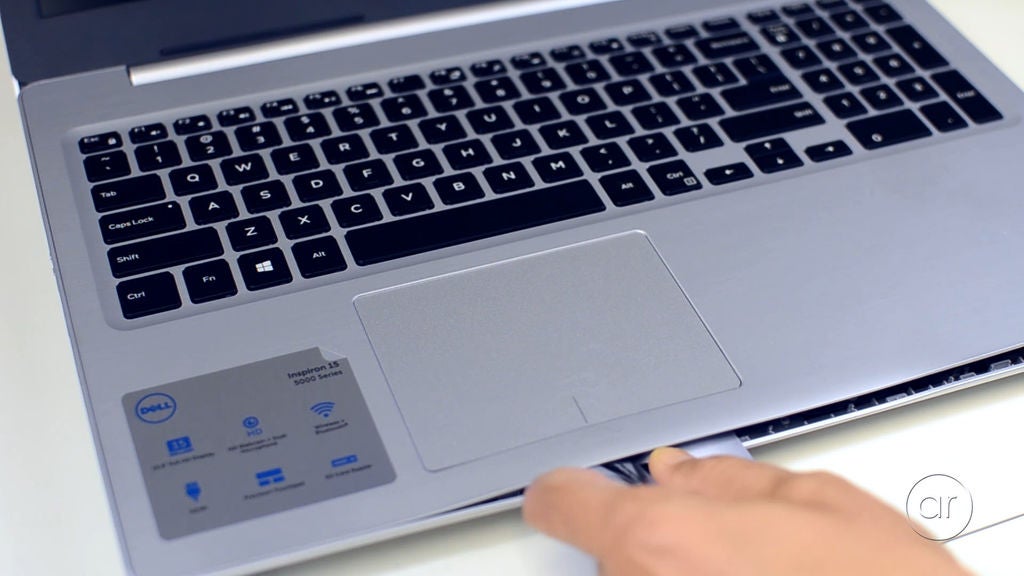
沿著筆記本電腦的底部邊緣移動(dòng)。再次,沿途替換卡片。
步驟9:沿左側(cè)邊緣繼續(xù)
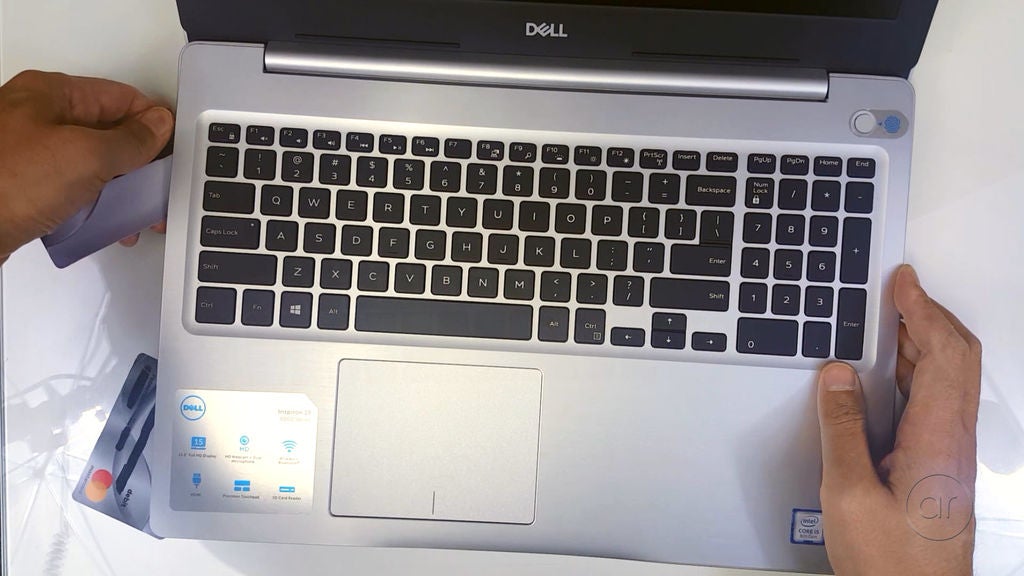
沿左側(cè)邊緣繼續(xù)筆記本電腦。同樣,在走動(dòng)時(shí)也要使用其他卡片。
步驟10:角落
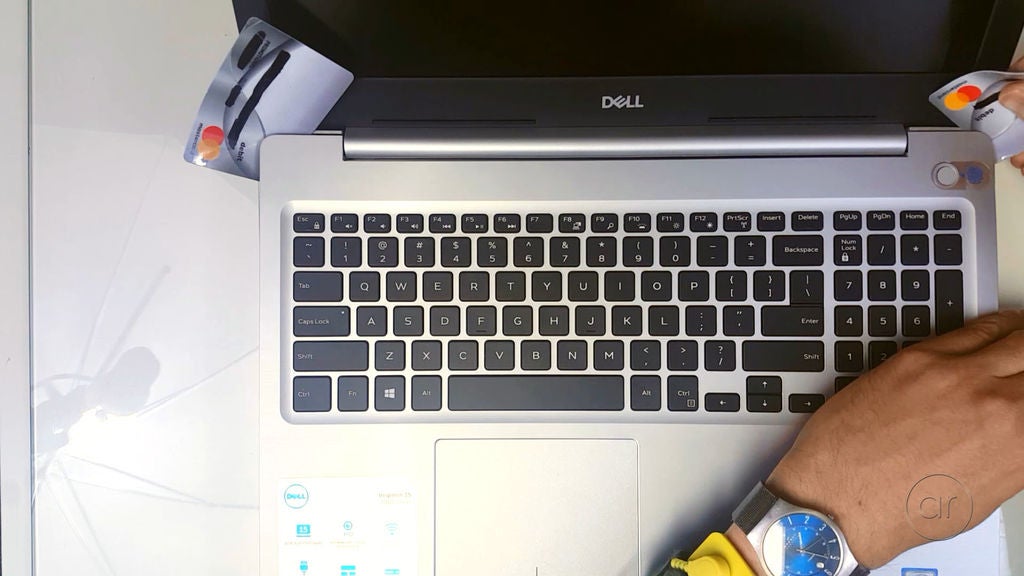
一旦釋放了右側(cè),底部和左側(cè),使用兩張卡在鉸鏈所在的兩個(gè)角上工作。將卡水平楔入,但要稍微傾斜一點(diǎn)-但要小心。如果您用力過(guò)大,可能會(huì)折斷下面的標(biāo)簽。
步驟11:完全打開(kāi)封蓋

旋開(kāi)底蓋-這樣做時(shí),可能會(huì)彈出角落中的兩張卡。但是它應(yīng)該很容易脫落。蓋由塑料制成,并帶有一些內(nèi)部金屬屏蔽。
步驟12:SSD

這是一個(gè)360GB 2280 SATA M.2 SSD,由Intel制造,商標(biāo)為HP。根據(jù)戴爾的說(shuō)法,M.2插槽確實(shí)支持NVMe,但我還是要安裝一個(gè)花園型SSD。
步驟13:卸下SSD的螺釘

卸下螺釘。如果您的螺絲起子頭太大,您將要使用我前面提到的較小的螺絲起子。
步驟14:安裝M.2 SSD

接下來(lái),讓我們將鍵與鍵槽對(duì)齊,并將模塊以一定角度滑入。
步驟15:將螺釘固定到SSD

我們將通過(guò)擰緊螺釘完成它
步驟16:當(dāng)您在這里。..

在這里,您可以還要升級(jí)內(nèi)存,為此有兩個(gè)插槽-一個(gè)插槽已經(jīng)配置了8GB DDR4L內(nèi)存(在我的配置中)。它最多需要32 GB,因此您可以根據(jù)需要升級(jí)到兩個(gè)16 GB的存儲(chǔ)棒。您還可以訪問(wèn)內(nèi)部2.5英寸硬盤(pán)驅(qū)動(dòng)器,以后可以進(jìn)行升級(jí)。
步驟17:重新裝上主機(jī)蓋
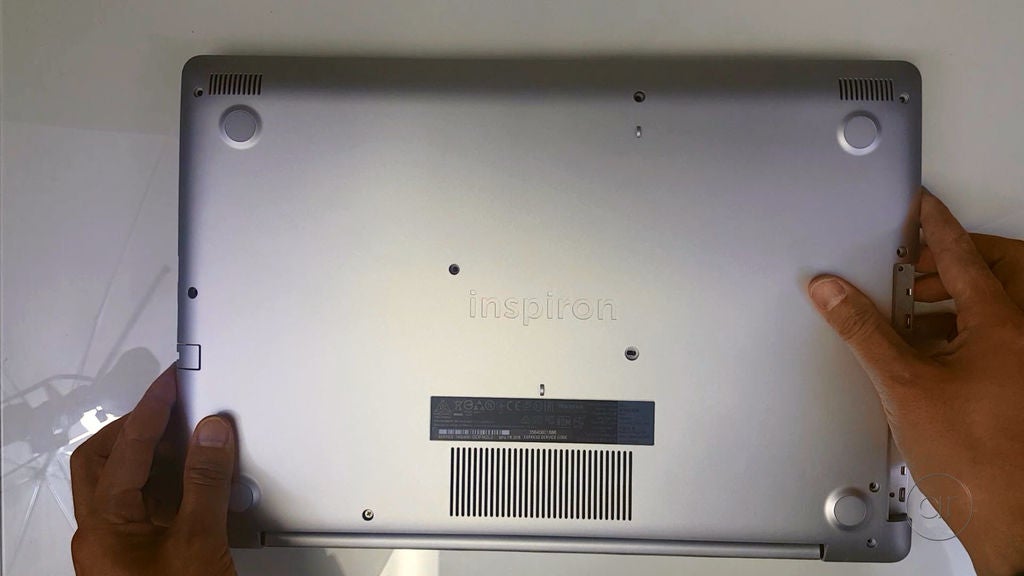
一旦安裝了SSD,您將要撤消這些步驟-基本上,您將重新裝上底蓋。
第18步:重新固定所有內(nèi)容

將其翻轉(zhuǎn)過(guò)來(lái),然后再次打開(kāi)蓋子,確保將每個(gè)突出部分卡在邊緣上。
步驟19:擰緊所有部件返回
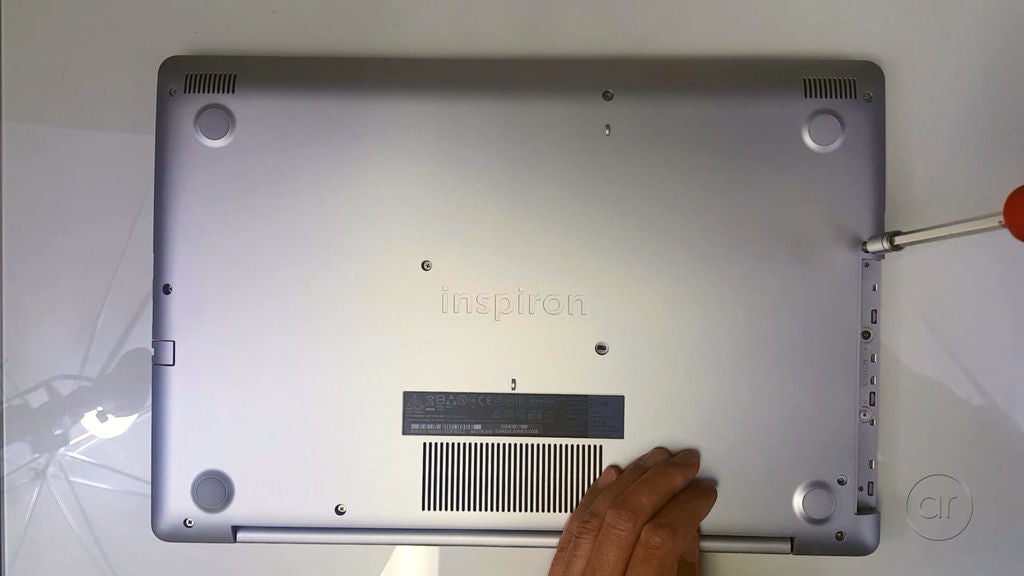
這只是將所有內(nèi)容重新擰緊的問(wèn)題,您可以按特定順序進(jìn)行操作。
步驟20 :檢查安裝和完成情況
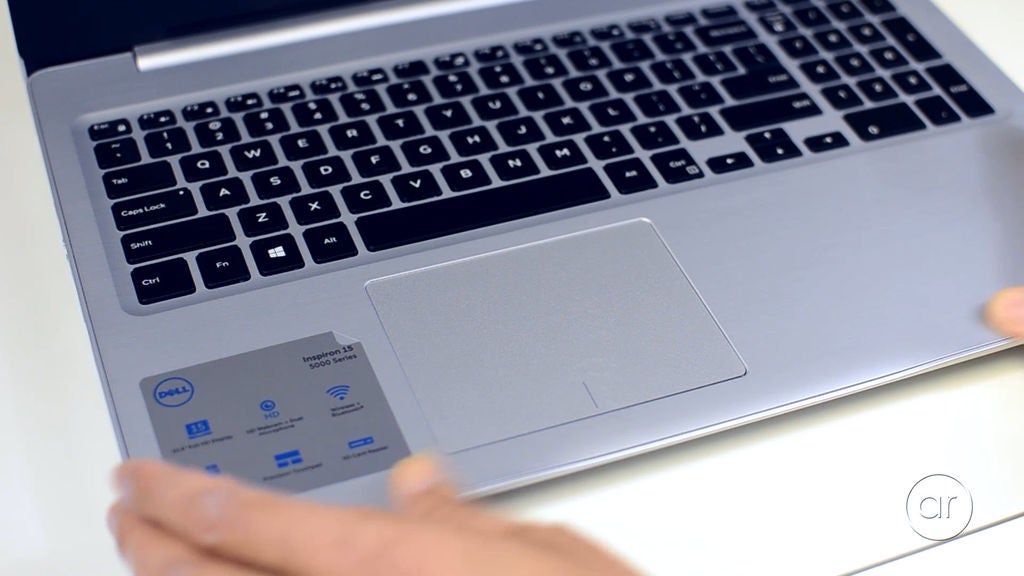
一旦所有螺釘都擰入,將其再翻轉(zhuǎn)一遍并重新打開(kāi)蓋子,確保檢查安裝和完成情況,尤其是在周?chē)F(xiàn)在,您的Dell Inspiron 5570中應(yīng)該有360GB的額外快速存儲(chǔ)空間!
責(zé)任編輯:wv
-
筆記本
+關(guān)注
關(guān)注
14文章
2688瀏覽量
74485 -
戴爾
+關(guān)注
關(guān)注
5文章
658瀏覽量
40685 -
SSD
+關(guān)注
關(guān)注
21文章
2953瀏覽量
119172
發(fā)布評(píng)論請(qǐng)先 登錄
GEC-3001筆記本:高效辦公與移動(dòng)計(jì)算的理想選擇
國(guó)巨產(chǎn)品在筆記本電腦上的應(yīng)用
手機(jī)筆記本電腦電池和充電器 UL認(rèn)證如何辦理
ICY DOCK M.2轉(zhuǎn)U.2 SSD轉(zhuǎn)接盒如何重新定義M.2 NVMe SSD

AI筆記本電腦與普通筆記本電腦的區(qū)別 | TCON芯片(Timing Controller)氮化硼散熱膜

戴爾科技發(fā)布全新XPS 13筆記本電腦
筆記本電腦上電感的應(yīng)用

戴爾科技推出全新XPS 13筆記本電腦
2024年上半年中國(guó)大陸筆記本電腦線上銷(xiāo)量下滑

筆記本電腦鍵盤(pán)亂碼
加固筆記本電腦電池使用須知







 如何拆卸Dell Inspiron 15 5570筆記本電腦并安裝M.2 SSD
如何拆卸Dell Inspiron 15 5570筆記本電腦并安裝M.2 SSD











評(píng)論